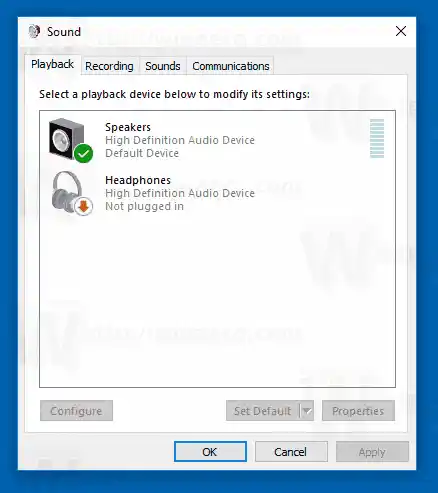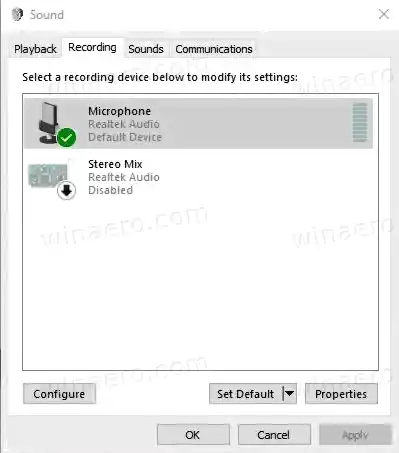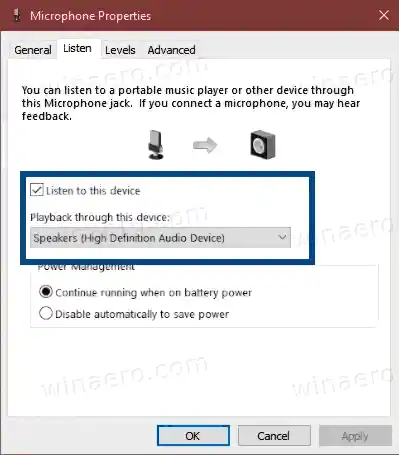Puoi ascoltare il microfono e far riprodurre all'altoparlante ciò che cattura il microfono. Tieni presente che se ascolti il microfono collegato attraverso gli altoparlanti, soprattutto se sono impostati su un livello di volume alto, potresti sentire il rumore di fondo oltre all'audio del microfono.

In questo post vedremo come ascoltare il microfono con un dispositivo di riproduzione come altoparlanti o cuffie in Windows 10.
Contenuti nascondere Per ascoltare il microfono con il dispositivo di riproduzione in Windows 10 Apertura più rapida della finestra di dialogo SuonoPer ascoltare il microfono con il dispositivo di riproduzione in Windows 10
- Apri le opzioni audio classiche. Fare clic con il pulsante destro del mouse sull'icona dell'audio in basso a destra sulla barra delle applicazioni.
- SelezionareSuonidal menu contestuale.

- Questo aprirà ilRiproduzionescheda delSuonoapplet.
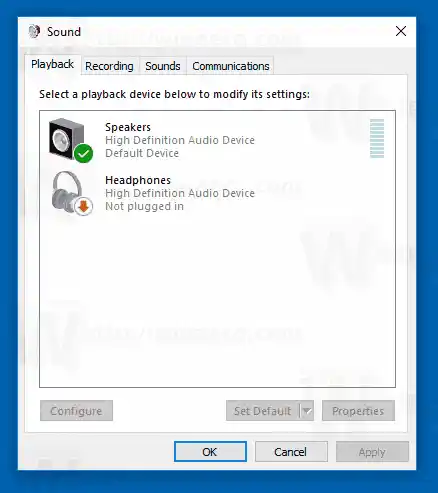
- Clicca sulRegistrazionescheda per passare ad essa.
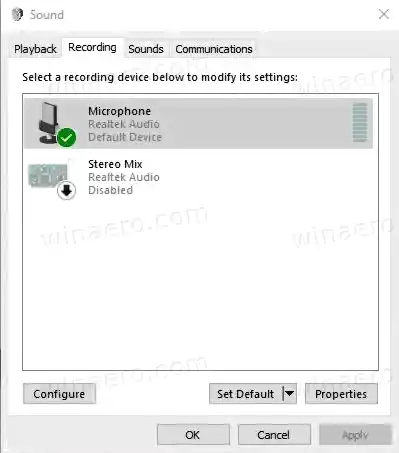
- Fare doppio clic sul dispositivo con microfono per aprirloProprietà.
- InProprietà, passa aAscoltarescheda.
- Accendi (controlla)Ascolta questo dispositivo.
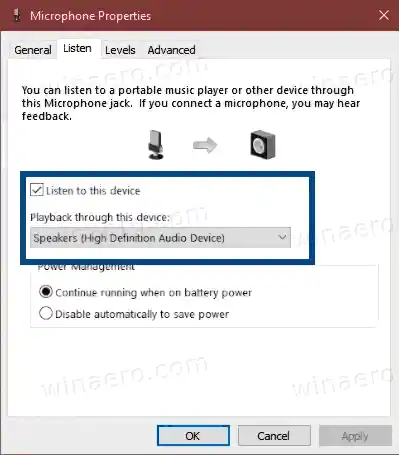
- SottoRiproduzione tramite questo dispositivo, Selezionare il dispositivo di riproduzioneche desideri utilizzare per la riproduzione del microfono.
- Clicca suOKnelle finestre di dialogo aperte.
Hai fatto.
Nota: deselezionare l'opzione menzionataAscolta questo dispositivoopzione per annullare la modifica apportata. Questo può essere fatto in qualsiasi momento.
Apertura più rapida della finestra di dialogo Suono
Suggerimento: la finestra di dialogo Suono può essere aperta più velocemente utilizzandone una per i seguenti comandi. Premi Win + R sulla tastiera e inserisci uno dei seguenti comandi nella casella Esegui.
- |_+_||_+_|
- |_+_|
Il secondo comando aprirà direttamente la finestra di dialogo Suono nella scheda Registrazione, il che fa anche risparmiare tempo. L'app RunDll32 consente di avviare direttamente le classiche applet del Pannello di controllo. Consulta l'elenco completo di tali comandi disponibili in Windows 10 per ulteriori informazioni sui comandi utili simili disponibili nel sistema operativo.
come disabilitare gli aggiornamenti di Windows in Windows 10